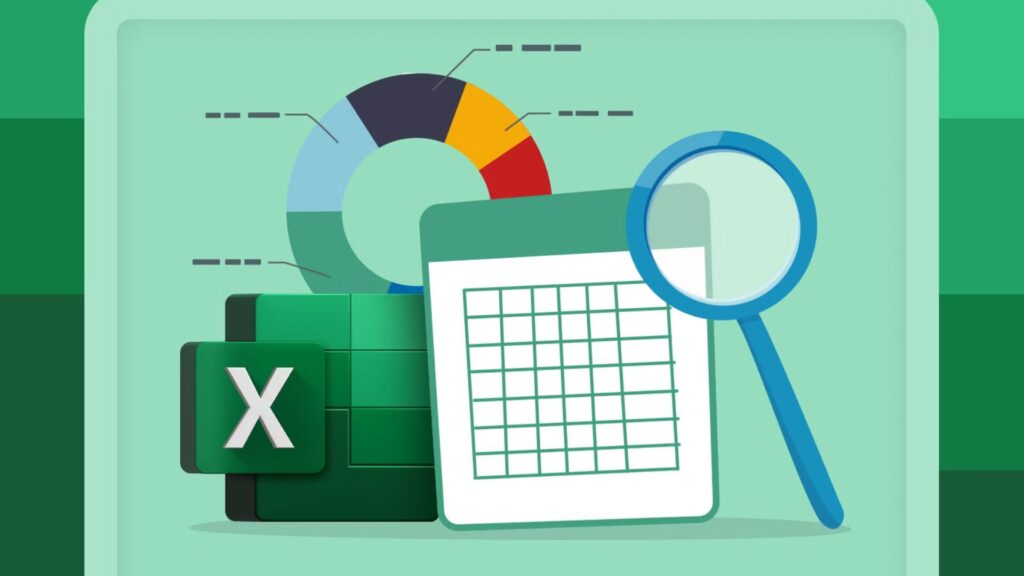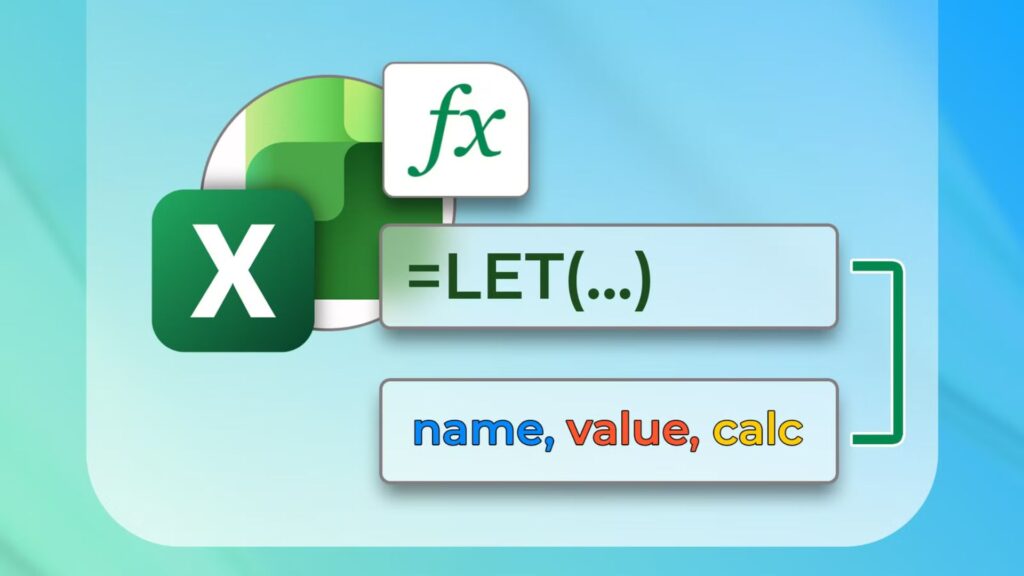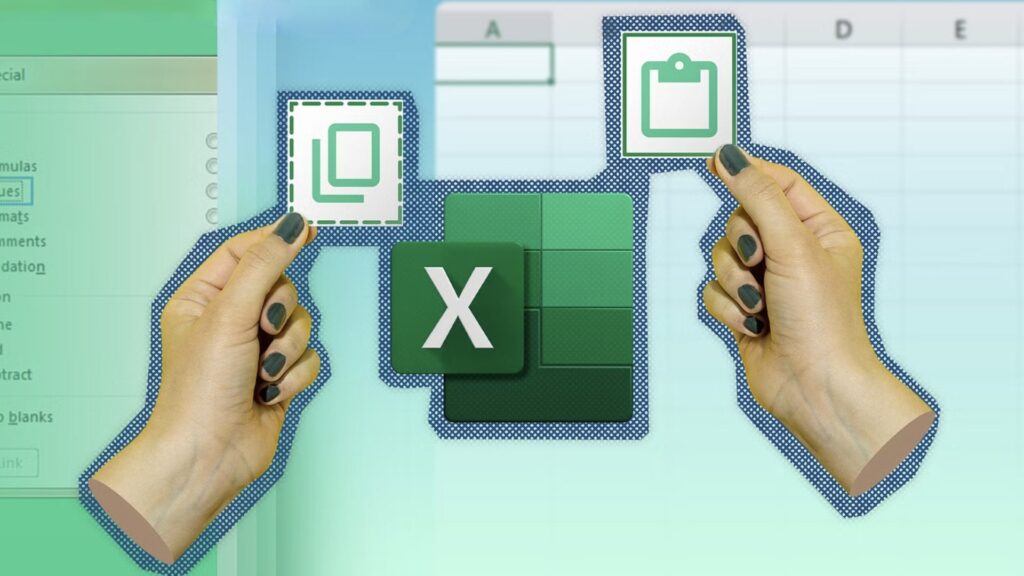Hướng dẫn cách sử dụng Microsoft Excel trên điện thoại một cách đúng đắn
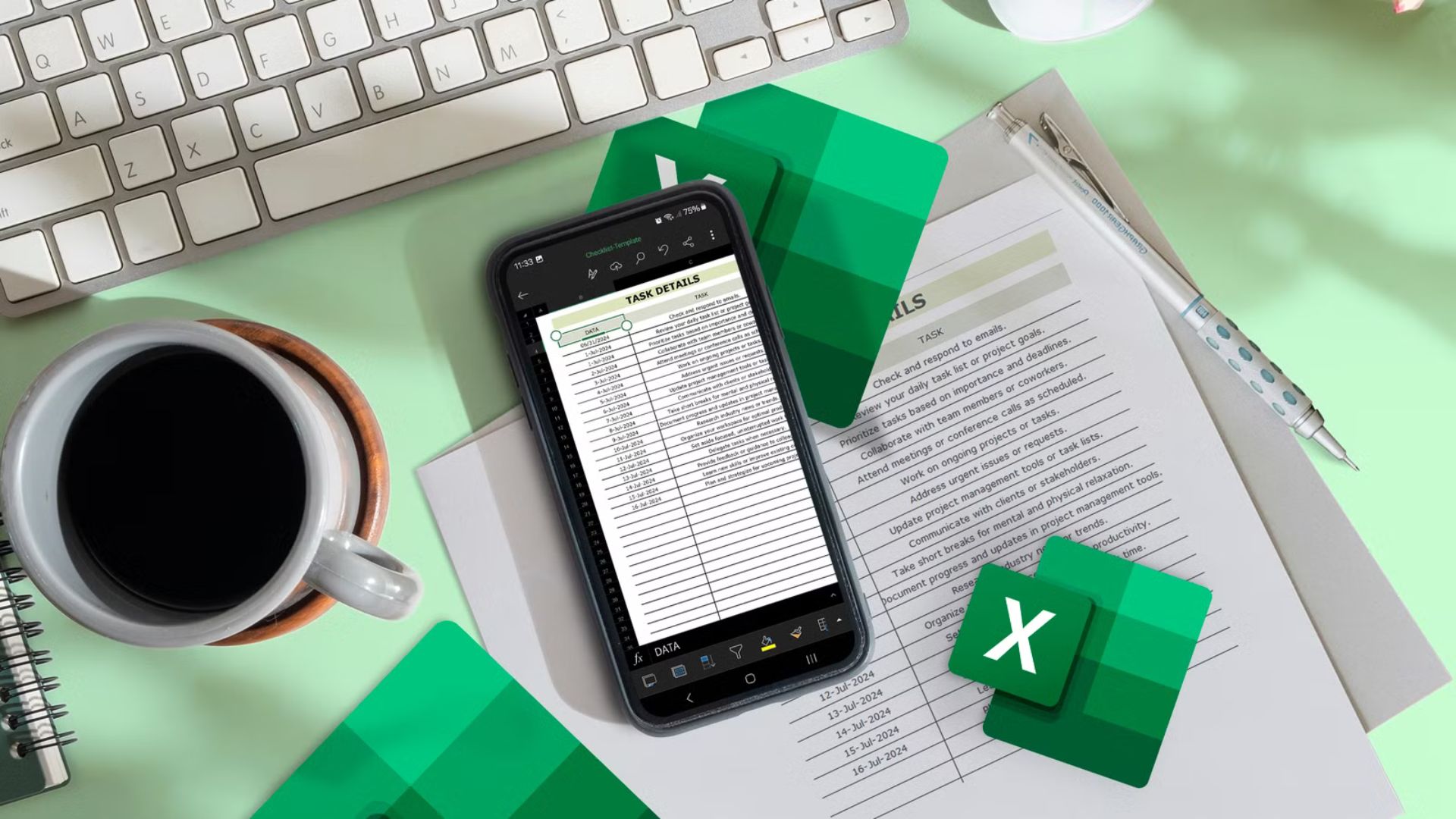
Việc xem và chỉnh sửa bảng tính trên màn hình điện thoại nhỏ bé có thể là một thử thách. Tuy nhiên, có một số mẹo và cách xử lý thông minh khi dùng ứng dụng Excel trên di động giúp trải nghiệm trở nên đơn giản đến bất ngờ, biến sự khó chịu thành năng suất làm việc thực sự.
Xem thêm: Hướng dẫn cách chặn cập nhật tự động Windows 11 24H2 trên phiên bản 23H2
1. Làm chủ các cử chỉ cảm ứng thiết yếu
Việc thành thạo các cử chỉ cảm ứng trong ứng dụng Excel di động (có mặt trên iOS và Android) chính là chìa khóa để biến màn hình điện thoại bé xíu thành một bảng tính Excel rộng rãi như trên máy tính. Dưới đây là những cử chỉ quan trọng nhất:
| Hành động | Cử chỉ cảm ứng | Tại sao nó quan trọng |
|---|---|---|
| Chỉnh sửa ô | Nhấn đúp vào ô. | Chuyển ứng dụng từ chế độ xem sang chế độ chỉnh sửa – thao tác cơ bản nhất trong Excel. |
| Chỉnh sửa công thức | Chọn ô → nhấn giữ và kéo trong thanh công thức. | Việc chạm đúng vị trí trong thanh công thức gần như bất khả thi. Nhấn giữ + kéo giúp di chuyển con trỏ chính xác. |
| Mở menu ngữ cảnh của ô | Chạm 1 lần vào ô → dừng một chút → chạm lần nữa. | Cách nhanh nhất để truy cập các lệnh thường dùng mà không phải mò mẫm trên ribbon nhỏ xíu. |
| Chọn nhanh vùng dữ liệu | Chọn ô đầu tiên → vuốt nhanh tay cầm chọn theo hướng cần mở rộng. | Thay vì kéo tay cầm thủ công, một cái “vuốt nhẹ” sẽ mở rộng vùng chọn ngay lập tức đến ô trống tiếp theo. |
| Tự động co giãn cột/hàng | Nhấn đúp vào tiêu đề cột hoặc hàng. | Kéo thanh co giãn trên màn hình nhỏ rất khó chính xác. Nhấn đúp là cách nhanh và chuẩn nhất. |
| Tự động điền dãy | Chọn ô đầu → chạm để hiện menu ngữ cảnh → chọn Fill → kéo tay cầm điền. | Công cụ Autofill trên mobile mạnh ngang desktop, giúp tạo dãy số hoặc sao chép công thức siêu nhanh. |
| Tính toán nhanh | Chọn vùng dữ liệu bằng tay cầm → xem kết quả ngay trên thanh trạng thái. | Đúng nghĩa “game-changer” để kiểm tra dữ liệu tức thì mà không cần viết công thức. |
2. Tận dụng tối đa các tính năng chỉ có trên ứng dụng Excel di động
Ứng dụng Excel trên điện thoại không phải bản sao của desktop — nó được thiết kế riêng với những tính năng thông minh giúp nhập liệu và xem dữ liệu trên màn hình nhỏ trở nên dễ dàng hơn bao giờ hết.
Chèn dữ liệu từ ảnh chụp
Đây có lẽ là tính năng mạnh nhất chỉ có trên phiên bản di động của Excel: nhập dữ liệu từ bảng in sẵn trực tiếp vào bảng tính.
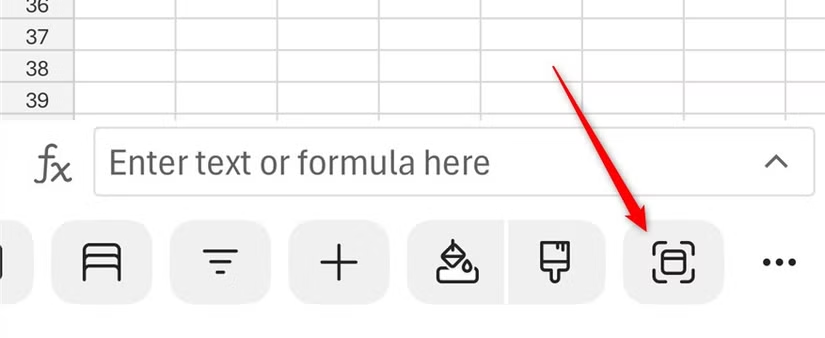
Trên ribbon, chạm vào biểu tượng “Data From Picture”. Excel sẽ tự động mở camera. Căn chỉnh điện thoại với bảng dữ liệu → nhấn chụp.
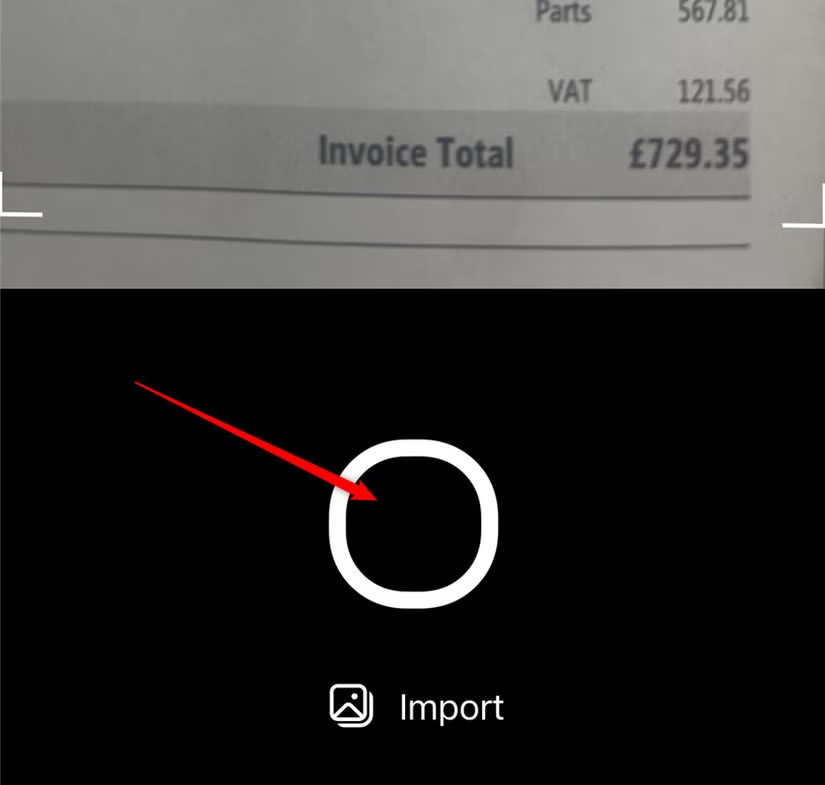
Cắt ảnh sát mép bảng → chạm “Review And Edit”. Bạn sẽ thấy bản xem trước dữ liệu đã được trích xuất. Các ô có vấn đề sẽ được đánh dấu đỏ. Chạm “Insert” → kiểm tra lại các ô đỏ → hoàn tất.

Nếu dữ liệu là chữ viết tay hoặc mờ, Excel sẽ khó nhận diện hơn. Trong trường hợp của tôi, có 14 ô cần làm rõ → chạm “Review” để chỉnh sửa.
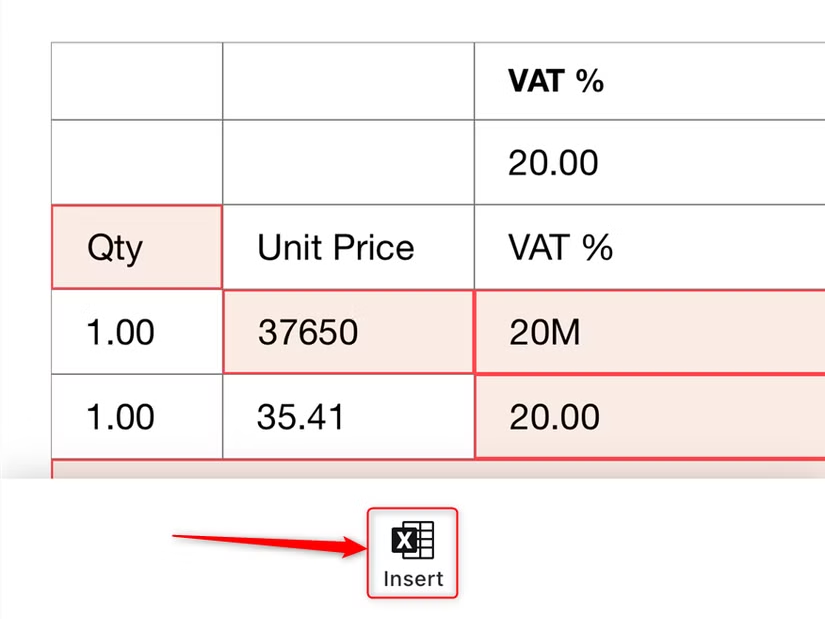
Sau khi xác nhận mọi thứ ổn, dữ liệu sẽ tự động đổ vào bảng tính. Bạn có thể định dạng lại hoặc chỉnh sửa thêm nếu cần. Bạn cũng có thể dùng ảnh có sẵn trong máy: khi camera mở ra, thay vì chụp thì chạm “Import” → chọn ảnh từ thư viện.
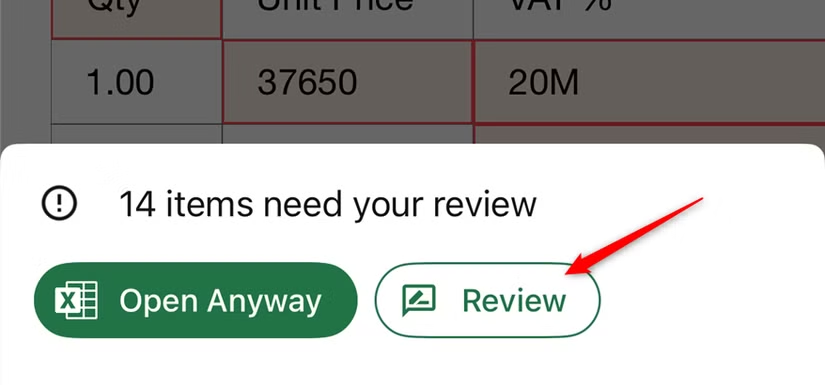
Để đạt hiệu quả cao nhất, bảng cần chụp phải có định dạng bảng rõ ràng, lý tưởng là có đường kẻ phân cách từng ô, hàng và cột.
Sử dụng chế độ xem thẻ (cards view)
Dành cho dữ liệu đã định dạng dưới dạng Excel Table, giúp bạn không cần kéo ngang khi có quá nhiều cột vượt quá màn hình.
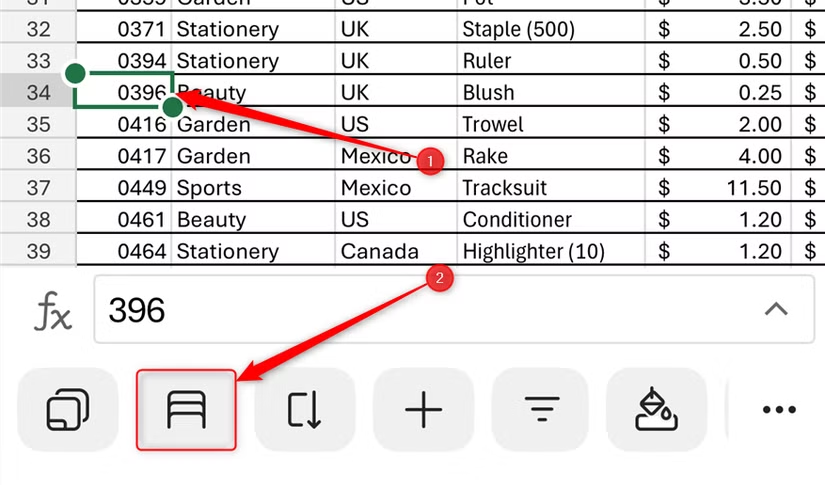
Cách bật: Chọn bất kỳ ô nào trong bảng → chạm biểu tượng “Cards View” trên ribbon.

Mỗi dòng giờ đây trở thành một thẻ riêng biệt, mặc định hiển thị dữ liệu tóm tắt (trong ví dụ này là 4 cột đầu). Chạm vào thẻ để xem toàn bộ dữ liệu của dòng đó. Chạm vào giá trị để chỉnh sửa, hoặc chọn “Previous” / “Next” để chuyển sang dòng trên/dưới.

Chạm ba chấm góc trên bên phải để có thêm tùy chọn: chia sẻ thẻ dưới dạng ảnh, chèn dòng mới phía trên/dưới, v.v.
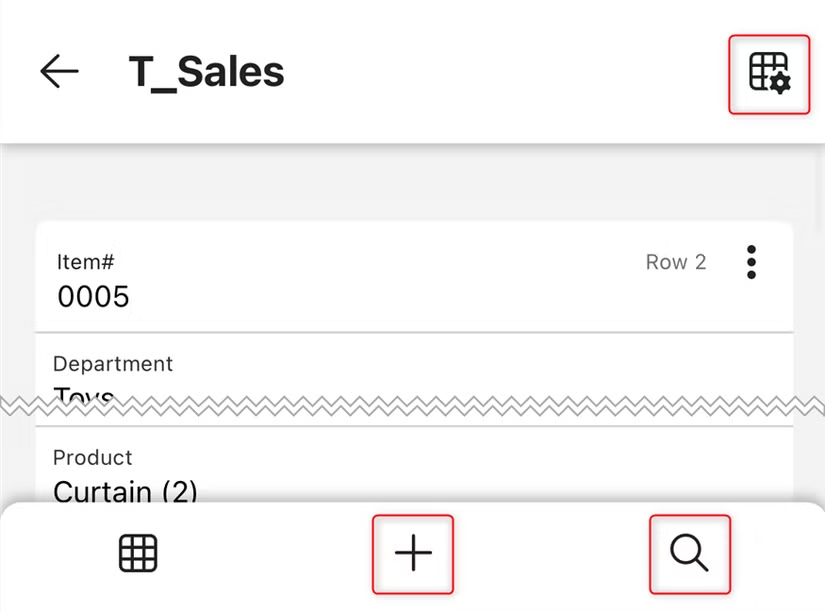
Khi vừa mở Cards View, bạn sẽ thấy thêm các nút tiện ích:
- + → thêm dòng mới
- Kính lúp → tìm kiếm nhanh
- Bánh răng → đổi tên cột hoặc thay đổi kiểu dữ liệu
Sử dụng bàn phím số chuyên dụng
Khi nhấn đúp vào ô để chỉnh sửa, mặc định sẽ hiện bàn phím chữ+số thông thường. Bạn phải nhấn “123” để chuyển sang số. Nhưng Excel mobile có bàn phím số riêng với bố cục giống máy tính cầm tay.
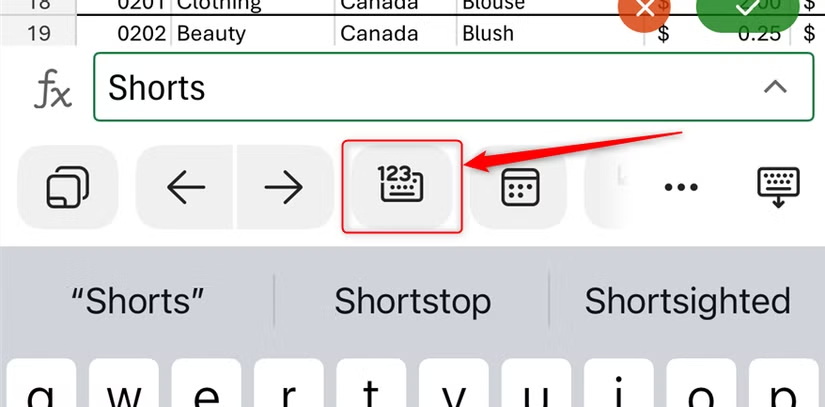
Cách mở: Chạm biểu tượng “Numeric Keyboard” trên ribbon.
Bàn phím này có phím số to hơn, tối ưu cho tốc độ và độ chính xác, đồng thời có sẵn các ký tự thường dùng như +, −, (, ).

Sau khi bật, bàn phím số sẽ trở thành mặc định cho đến khi bạn chuyển lại bằng cách chạm biểu tượng bàn phím ở góc trái.
3. Biết khi nào nên dùng chế độ ngang (landscape) và dọc (portrait)
Các ứng dụng desktop được “tái thiết kế” cho di động thường cảm giác chưa tối ưu trên màn hình nhỏ. Tuy nhiên, bạn có thể cải thiện trải nghiệm Excel mobile một cách đáng kể chỉ bằng việc biết lúc nào dùng chế độ ngang hay dọc:
- Chế độ ngang (landscape) lý tưởng để đọc dữ liệu trong bảng tính, vì tỷ lệ màn hình gần giống màn hình máy tính hơn. Bạn sẽ thấy nhiều cột hơn và cảm giác tự nhiên hơn hẳn.
- Chế độ dọc (portrait) lại tốt hơn khi chỉnh sửa. Lý do: màn hình dọc cho không gian bàn phím lớn hơn ở phía dưới, giúp gõ thoải mái, ít bị che khuất.
Lựa chọn chế độ còn phụ thuộc vào việc bạn có đóng băng cột/hàng hay không:
- Nếu cột đầu tiên bị đóng băng → dùng ngang sẽ tiện hơn, vì cột cố định vẫn luôn hiện khi bạn cuộn ngang.
- Nếu hàng đầu tiên bị đóng băng → dùng dọc sẽ hợp lý hơn khi cuộn dọc.
Chỉ cần xoay điện thoại đúng lúc, Excel mobile sẽ “biến hình” từ khó chịu thành cực kỳ thoải mái!
4. Sử dụng công cụ Tell Me
Tell Me — truy cập qua biểu tượng kính lúp ở đầu giao diện ứng dụng Excel di động — là “cứu tinh” giúp bạn tìm lệnh và nội dung nhanh chóng mà không cần mò mẫm qua hàng tá tab nhỏ xíu trên ribbon.
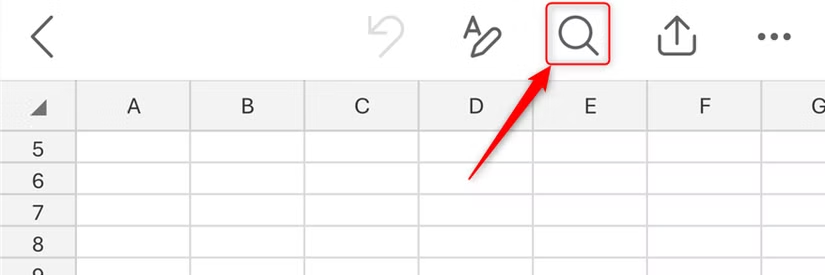
Trong ví dụ này, chỉ cần gõ Merge, lệnh Merge And Center lập tức hiện ra sẵn sàng dùng.
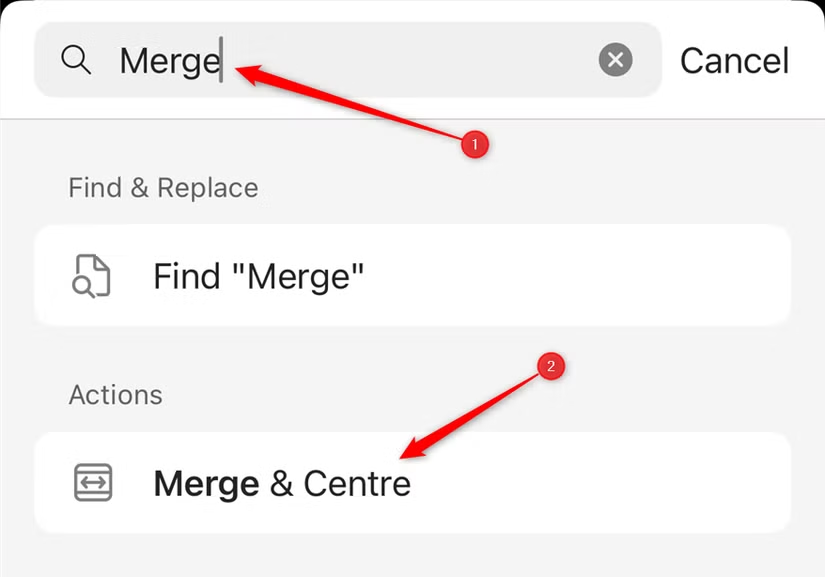
Bạn cũng có thể dùng Tell Me để tìm số hoặc văn bản cụ thể trong bảng tính, tiết kiệm cả đống thời gian cuộn lên cuộn xuống.
5. Để Excel tự xây công thức cho bạn
Công cụ Function Builder trên Excel di động cho phép bạn chèn hàm mà không cần gõ dù chỉ một ký tự. Nó tăng tốc quy trình, hướng dẫn từng tham số và loại bỏ hoàn toàn lỗi chính tả.
Cách dùng: Chạm vào biểu tượng fx ngay cạnh thanh công thức ở dưới màn hình. Danh sách các nhóm hàm hiện ra giúp bạn tìm dễ hơn, chạm ⓘ để xem chi tiết hàm làm gì + cú pháp chính xác.
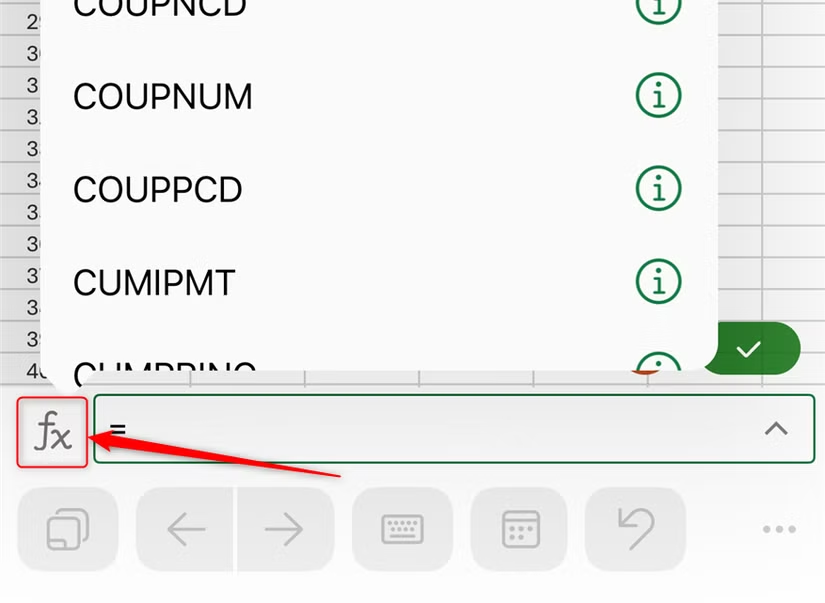
Còn nếu bạn đã biết tên hàm nhưng quên cách dùng? Chỉ cần gõ = + vài chữ cái đầu tiên → Excel sẽ hiện đúng danh sách như trên, sẵn sàng chọn luôn!
Chỉ 2 công cụ này thôi đã đủ biến Excel mobile thành “trợ lý thông minh” thực thụ!
6. Những điều cần biết trước khi bắt đầu
Mặc dù ứng dụng Excel di động (mobile app) rất tuyệt vời để truy cập dữ liệu khi đang di chuyển, việc đặt ra những kỳ vọng thực tế trước khi bắt đầu là chìa khóa để có một trải nghiệm không gây khó chịu. Dưới đây là một số hạn chế cần lưu ý:
- Cá nhân hóa (Personalization): Do những giới hạn của màn hình di động, ứng dụng Excel di động không có thanh công cụ truy cập nhanh (quick access toolbar), và không có cách nào để tùy chỉnh thanh Ribbon (customize the ribbon).
- Xử lý dữ liệu nâng cao (Advanced data processing): Nhiều công cụ làm cho ứng dụng Excel trên máy tính (desktop app) trở nên mạnh mẽ lại không có sẵn trong phiên bản di động thay thế. Chúng bao gồm macros, VBA (Visual Basic for Applications), và Power Query.
- Tính toàn vẹn và trình bày dữ liệu (Data integrity and presentation): Mặc dù bạn có thể xem kiểm định dữ liệu (data validation) và định dạng có điều kiện (conditional formatting) đang hoạt động trong ứng dụng di động, nhưng bạn không thể thay đổi cài đặt hoặc quy tắc của chúng.
Hãy xem ứng dụng Excel di động như là trợ lý của bạn khi đang di chuyển, chứ không phải là nhà khoa học dữ liệu (data scientist) mạnh mẽ của bạn. Nó hoàn hảo cho việc kiểm tra nhanh chóng, ghi lại thông tin mới và thực hiện các điều chỉnh đơn giản, nhưng hãy dành các tác vụ xử lý nặng (heavy lifting) cho ứng dụng trên máy tính.
7. Kết luận
Microsoft Excel trên điện thoại là một công cụ không thể thiếu để duy trì năng suất và kết nối với dữ liệu của bạn mọi lúc mọi nơi. Qua hướng dẫn này, chúng ta đã hiểu được cách sử dụng ứng dụng di động một cách đúng đắn – nhận thức rõ các giới hạn về tùy chỉnh Ribbon và thiếu vắng các tính năng nâng cao như macros hay Power Query.
Hãy xem ứng dụng Excel di động là trợ lý “on-the-go” hoàn hảo, chuyên dùng cho các tác vụ kiểm tra nhanh, thu thập dữ liệu mới, và thực hiện các điều chỉnh cơ bản (simple tweaks). Mọi tác vụ xử lý dữ liệu chuyên sâu (heavy data processing) vẫn nên được thực hiện trên phiên bản desktop để tận dụng tối đa sức mạnh và sự linh hoạt của nền tảng này. Việc nắm rõ vai trò của từng phiên bản sẽ giúp bạn tối ưu hóa quy trình làm việc và tránh được sự thất vọng.
Xem thêm: Hướng dẫn cách chặn cập nhật tự động Windows 11 24H2 trên phiên bản 23H2
Để thực hiện các tác vụ Excel phức tạp và đảm bảo hiệu suất làm việc không bị gián đoạn, bạn cần một thiết bị máy tính hoặc laptop mạnh mẽ và ổn định. Hãy ghé thăm COHOTECH ngay hôm nay! Chúng tôi chuyên cung cấp các sản phẩm phần cứng công nghệ cao, từ laptop, PC đến linh kiện, giúp bạn có được nền tảng tối ưu nhất để làm việc với Excel và mọi ứng dụng chuyên nghiệp khác.
Nếu bạn đã có những kinh nghiệm hay mẹo vặt khi sử dụng Excel trên điện thoại, hãy bình luận bên dưới để chia sẻ cùng cộng đồng. Và đừng quên chia sẻ bài viết này đến những người đồng nghiệp và bạn bè của bạn, giúp họ tận dụng tối đa công cụ mạnh mẽ này trên thiết bị di động!